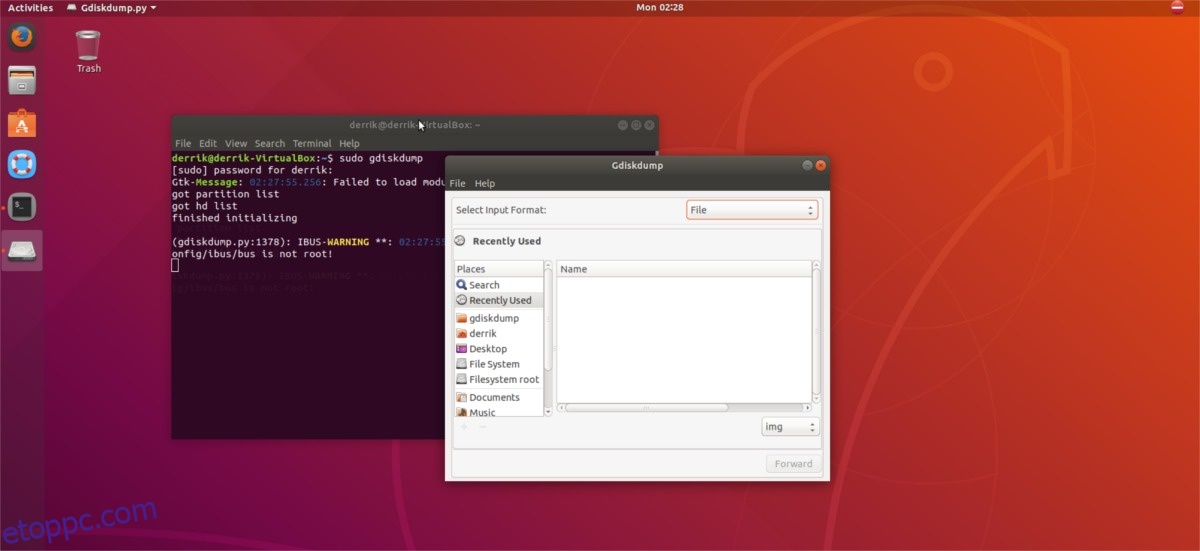A DD egy nagyon hasznos eszköz egy Linux-felhasználó számára. Ezzel lehetőség van merevlemez törlésére, operációs rendszer másolására az interneten keresztül egy biztonsági másolatba stb. Az a baj, hogy a DD nehezen érthető az átlagfelhasználó számára. Ennek eredményeként sokan végül nem használják. Bemutatkozik a GdiskDump; ez egy grafikus kezelőfelület, amely leegyszerűsítheti a DD-t. Lehetővé teszi a felhasználók számára, hogy átvehessék az irányítást adataik és eszközeik felett, így a felhasználók ugyanolyan teljesítményt nyújtanak, mint a DD, miközben sokkal könnyebben használható.
Tartalomjegyzék
Ubuntu/Debian
A GDiskDump elsősorban az Ubuntu és Debian felhasználókat célozza meg, így a DEB-csomagon kívül nincs más letölthető bináris formátum. A Launchpadon tárolt szoftvernek köszönhetően a wget eszközzel mindent gyorsan letölthet, ahelyett, hogy bosszantó letöltési oldalakkal kellene foglalkoznia.
Megjegyzés: Előfordulhat, hogy a Debian-felhasználóknak az apt-t az apt-get-re kell módosítaniuk, hogy a függőségi telepítési parancs megfelelően működjön.
A GdiskDump csomag kora miatt a függőségeket idő előtt telepítenie kell.
A függőségek telepítése szükséges, mivel még az apt install -f parancs sem javítja a dolgokat. A telepítéshez nyisson meg egy terminált, és írja be a következő parancsokat:
sudo apt install python-gtk2 python python-notify
Ezután töltse le a telepítőcsomagot az indítópultról a wget segítségével.
wget https://launchpad.net/gdiskdump/trunk/0.8/+download/gdiskdump_0.8-1_all.deb
Végül fejezze be a telepítést a dpkg használatával.
sudo dpkg -i gdiskdump_0.8-1_all.deb
Amikor a GdiskDump eszközt az Ubuntu és a Debian újabb verzióira telepíti, hibák jelennek meg a terminálban. Ennek az az oka, hogy a GdiskDump Debian csomagja olyan fájlokat kér, amelyek már nem érhetők el új operációs rendszereken. Ne aggódjon, mivel a szoftver tökéletesen működik (és a függőségekről korábban manuálisan gondoskodtak).
Útmutató a forráskódhoz
A GdiskDump fejlesztője elsősorban arra koncentrál, hogy az alkalmazás jól működjön Ubuntu, Debian és hasonló disztribúciókon. Ennek eredményeként nagyon nehéz más formátumú szoftvercsomagokat találni Fedorán, OpenSUSE-n, Arch Linuxon stb.
Ennek ellenére nagyon is lehetséges, hogy a forráskódot más Linux-disztribúciókhoz is felhasználják. Ehhez először le kell szereznie a forráskódot a GdiskDump Launchpad oldaláról.
wget https://launchpad.net/gdiskdump/trunk/0.8/+download/gdiskdump-0.8.tar.gz tar -xvzf gdiskdump-0.8.tar.gz
Ezután telepítenie kell a szükséges függőségeket a GdiskDump fordításához.
A függőségek kezelése után helyezze át a terminált a kódmappába, és indítsa el az építési folyamatot.
cd gdiskdump-0.8 make make install
A GdiskDump használata
A GdiskDump alkalmazás futtatásához root jogosultság szükséges, ezért nyisson meg egy terminált, és futtassa a következő parancsot az elindításához:
sudo gdiskdump
Megjegyzés: szeretné futtatni a GdiskDump-ot anélkül, hogy terminált kellene megnyitnia? Szüksége lesz a Gksu alkalmazásra. Szerezd meg itt.
ISO-k égetése
Az ISO-képek cserélhető eszközökre írása a GdiskDump alkalmazásban gyerekjáték a parancssori DD-hez képest. Ehhez helyezzen be egy USB flash meghajtót (vagy merevlemezt), és töltse le a megfelelő ISO fájlt. Amikor minden készen áll, nyissa meg a GdiskDump-ot az előző részben található paranccsal.
A GdiskDump alkalmazásban keresse meg a „Beviteli formátum kiválasztása” részt, és kattintson a mellette lévő legördülő menüre. A menüben válassza a „Fájl” lehetőséget.
Miután kiválasztotta a GdiskDump „fájl” opcióját, használja a „fájl megnyitása párbeszédpanelt” az ISO képfájl megkereséséhez.
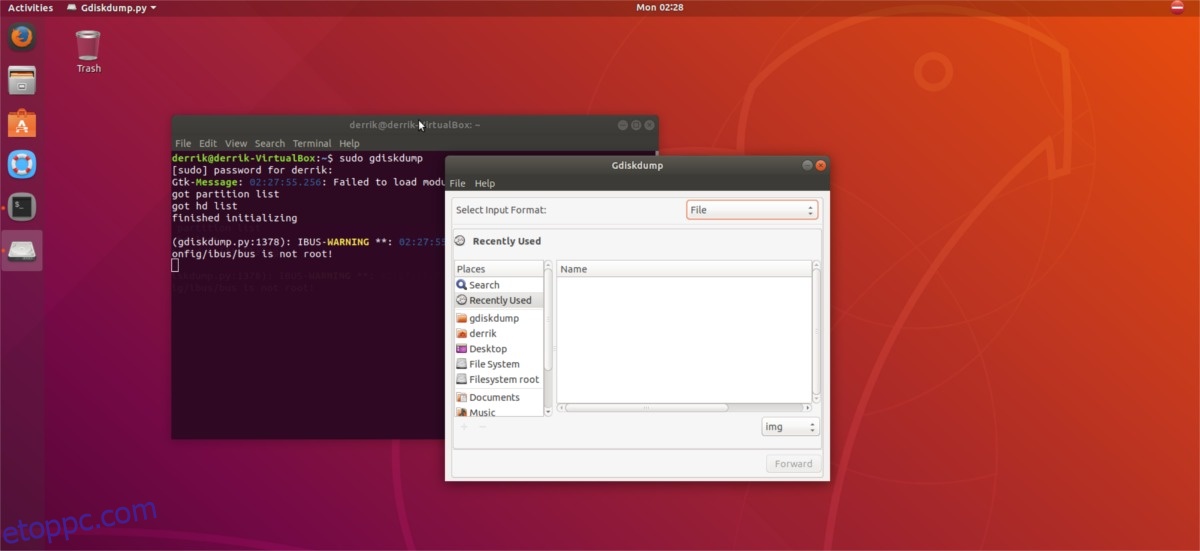
Megjegyzés: módosítsa az „IMG”-t „minden fájl”-ra a böngészőben, hogy ISO-fájlokat importáljon a GdiskDump-ba.
Kattintson az „tovább” gombra, hogy továbblépjen a „Kimenetre”. A „Kimenet” részben kattintson a „Merevlemez” elemre, és válassza ki az USB flash meghajtót.
Partíciók klónozása
Partíciót kell klónozni? Ha igen, nyissa meg a GdiskDump alkalmazást, keresse meg a „Beviteli formátum kiválasztása” menüt, és kattintson a legördülő menüre.
A legördülő menüben válassza a „Partíció” lehetőséget, majd kattintson a „Tovább” gombra, hogy azt a klónozási folyamat forrásaként használja.
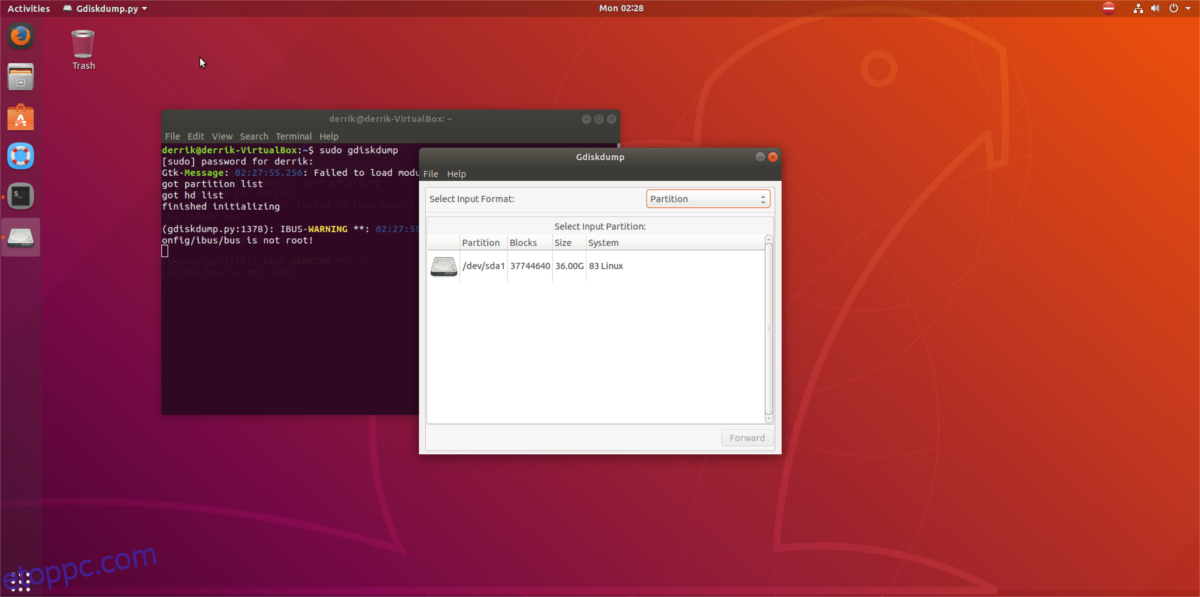
Ha a GdiskDump rendelkezik bemeneti partícióval, akkor kimenetre lesz szüksége. Menjen át a „Kimenet kiválasztása” legördülő menün, és válassza a „partíció” lehetőséget a klónozási folyamat elindításához. Alternatív megoldásként válassza a „Fájl” lehetőséget a partíció nyers IMG-fájlba történő kimenetéhez.
A bemeneti és kimeneti beállítások megadása után kattintson az „OK” gombra a klónozási folyamat elindításához.
Merevlemezek klónozása
A partíciók másolása mellett a GdiskDump teljes merevlemezről is képes másolatot készíteni. Ehhez csatlakoztassa a forrás merevlemezt és a célmeghajtót is. Ezután indítsa el a GdiskDump programot a sudo gdiskdump segítségével. Miután megnyílt, lépjen az alkalmazásba, és válassza ki a „Harddrive” opciót a „Bemeneti formátum kiválasztása” és a „Kimeneti formátum kiválasztása” részben.
Most, hogy a bemeneti és kimeneti forrás megfelelően be van állítva a GdiskDump programban, kattintson az „OK” gombra a folyamat elindításához. A GdiskDump alkalmazás értesíti Önt, ha a klónozási folyamat befejeződött.